Inkscapeis een uiterst veelzijdig vectorprogramma dat je creatieve vrijheid biedt bij het maken van grafieken. In deze tutorialzal ik je de basisfuncties en -tools uitleggen. Je leert hoe de programmatuur is gestructureerd en hoe je documenten naar wens aanpast. Laten we samen de wereld van Inkscape verkennen!
Belangrijkste inzichten Je leert hoe de gebruikersinterface van Inkscape is opgebouwd, documenten maakt en opslaat, met kleuren werkt en tools voor objecttransformatie en tekstontwerp gebruikt. Lagen en maskers spelen ook een belangrijke rol in je creatieve werk.
Stap-voor-stap handleiding
1. Kennismaken met de gebruikersinterface
Om met Inkscape te kunnen werken, is het belangrijk om de gebruikersinterface te begrijpen. Na het openen van Inkscape zie je de menubalk, de gereedschapskasten en het werkgebied. De gereedschapskasten bieden verschillende opties die je helpen bij het maken en bewerken van objecten. Let vooral op de verschillende panelen die je extra informatie en opties geven voor de geselecteerde objecten.
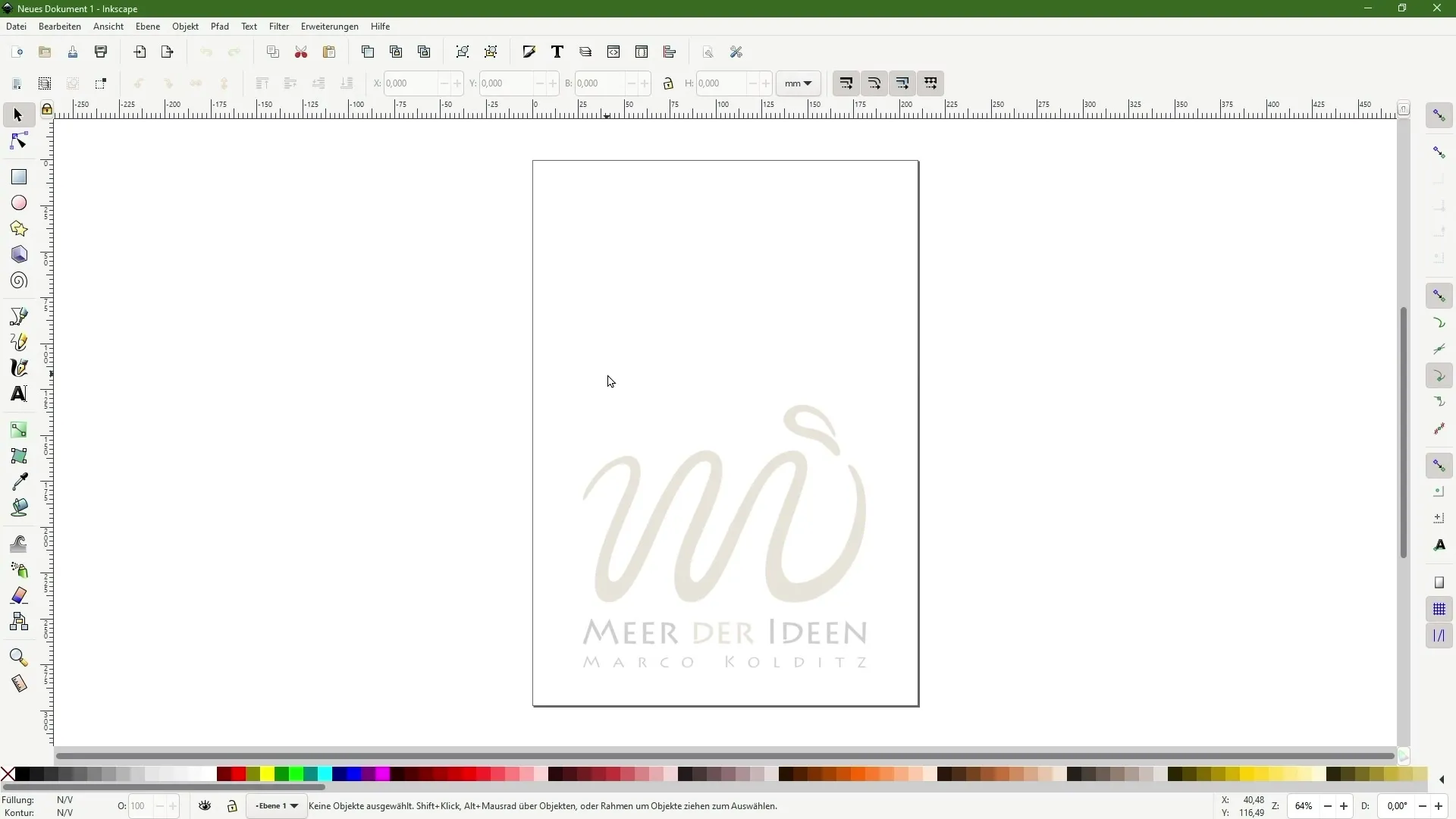
2. Document maken en opslaan
Je zou nu een nieuw document moeten maken. Ga daarvoor naar "Bestand" en selecteer "Nieuw". Zorg ervoor dat je het document opslaat in een voor jou geschikt formaat. Onder "Bestand" > "Opslaan als" kun je de opslaglocatie en de bestandsextensie bepalen. Het wordt aanbevolen om Inkscape-bestanden in SVG-indeling op te slaan, omdat dit formaat ideaal is voor vector-gebaseerde grafieken.
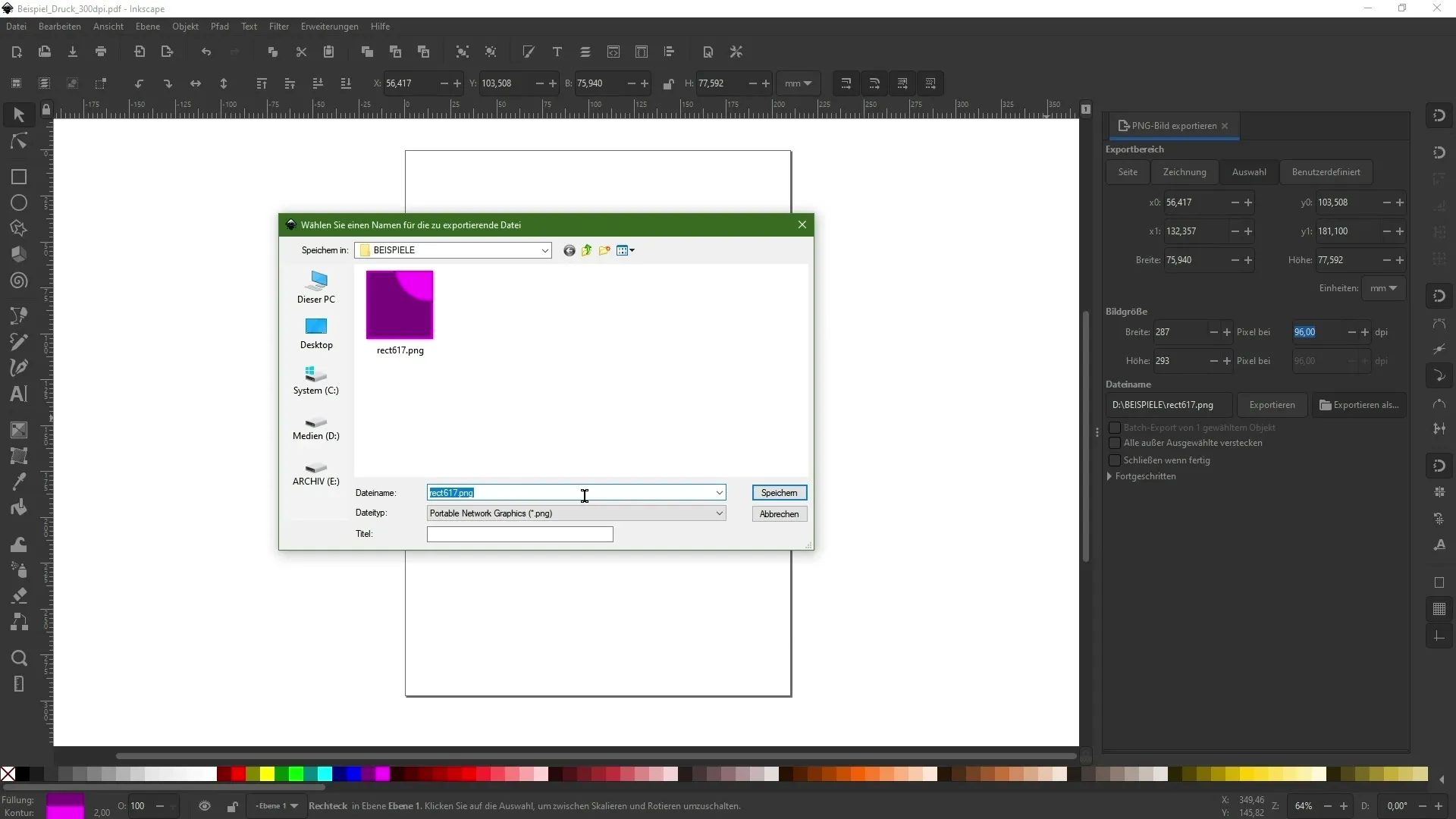
3. Effectief met kleuren werken
Een groot voordeel van Inkscape is de eenvoudige kleurstelling. Om met kleuren te werken, selecteer je een object en gebruik je het kleurkeuze-instrument op de gereedschapskasten. Je kunt de vulkleur en omtrekkleur aanpassen. Experimenteer met verschillende kleurenschema's om creatieve en aantrekkelijke ontwerpen te ontwikkelen.
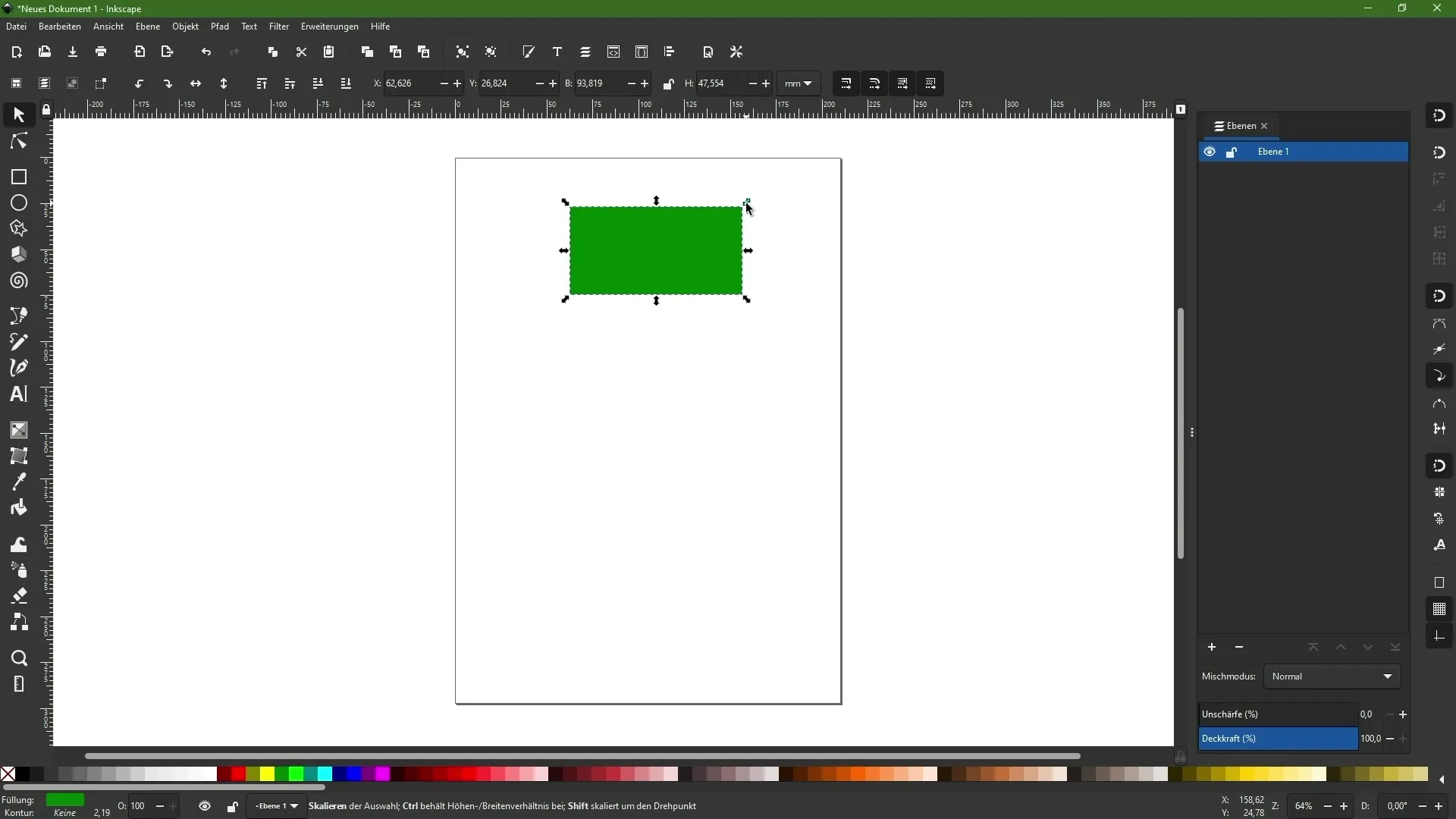
4. Objecten transformeren
Inkscape biedt een verscheidenheid aan tools voor het maken en transformeren van objecten. Je kunt vormen tekenen, objecten schalen, draaien en spiegelen. Om een object te transformeren, selecteer je het en gebruik je de handgrepen die rond het object verschijnen. Hiermee kun je het object eenvoudig aanpassen en wijzigen.
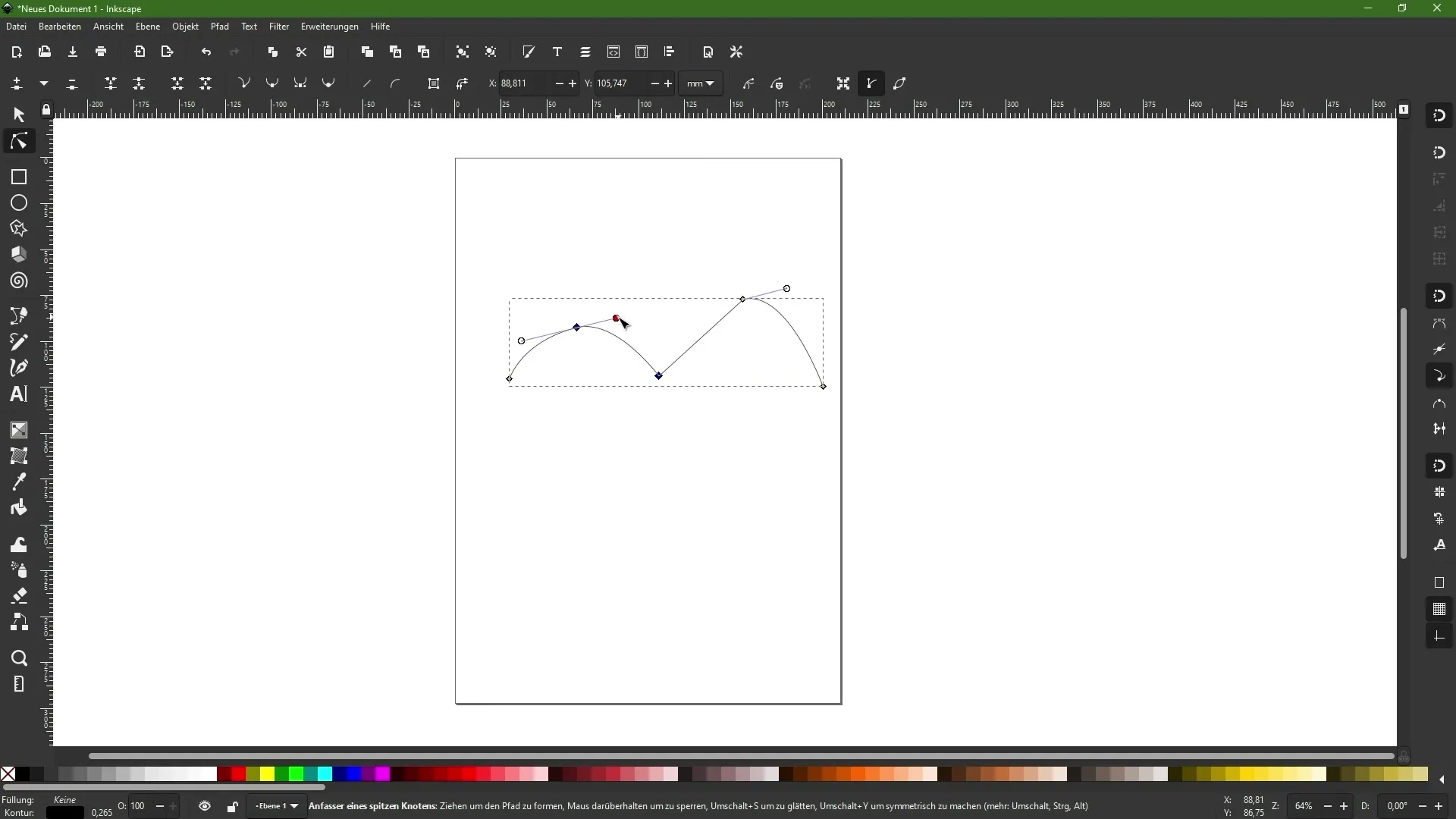
5. Werken met het knoopgereedschap
Het knoopgereedschap is een van de krachtigste functies in Inkscape. Hiermee kun je paden maken en bestaande paden bewerken. Selecteer het knoopgereedschap en klik op het pad dat je wilt bewerken. Je kunt knopen toevoegen, verwijderen of verplaatsen om de vorm van je object te veranderen.
6. Teksten ontwerpen
Teksten zijn een belangrijk element in veel grafieken. In Inkscape kun je teksten maken met het tekstgereedschap. Klik eenvoudig op het werkgebied en typ je tekst. Je kunt lettertype en -grootte aanpassen en de tekst op paden toepassen om interessante effecten te verkrijgen.
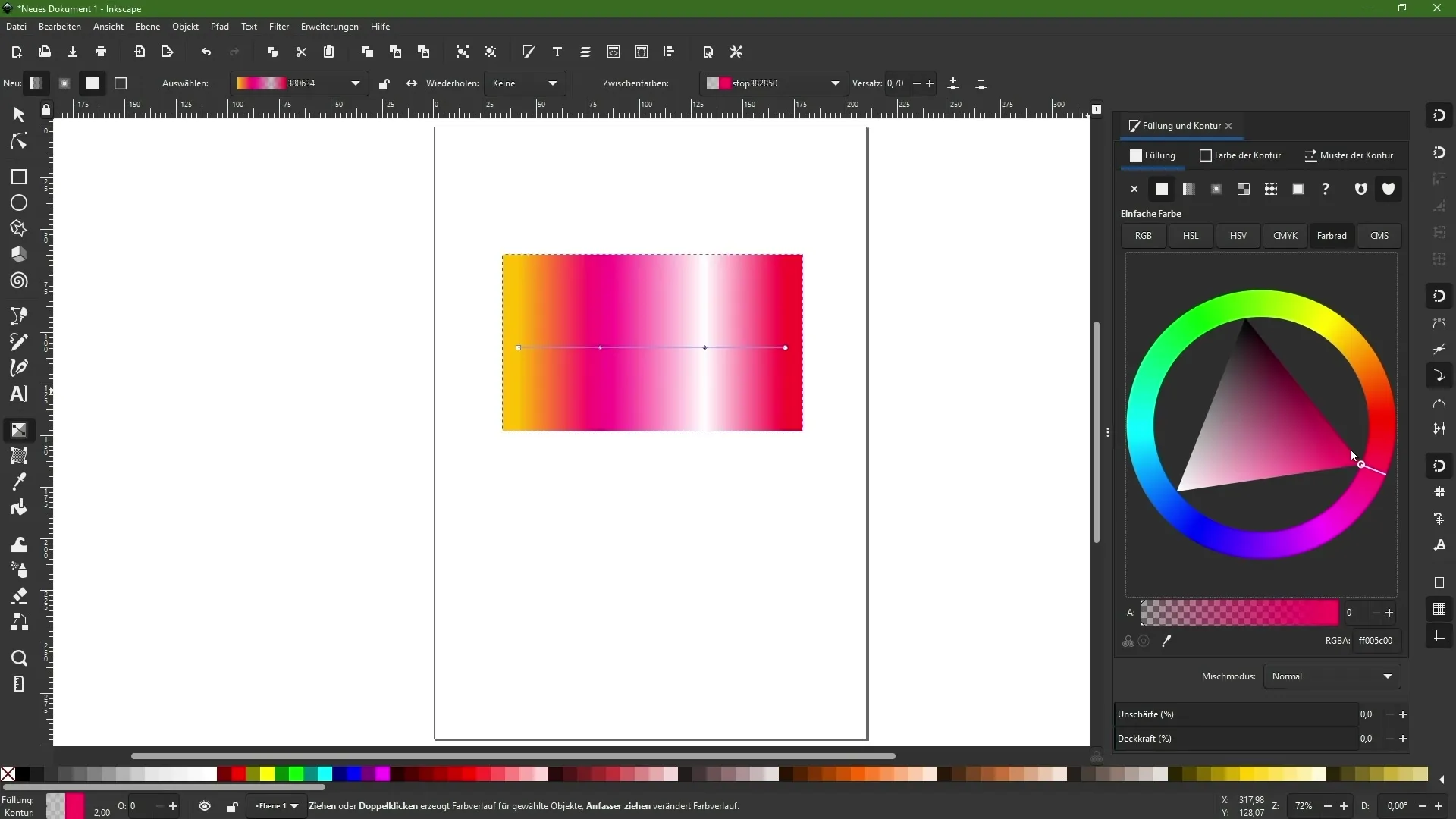
7. Kleurverlopen maken
Een kleurverloop kan je grafiek diepte en dimensie geven. Met het kleurverloopgereedschap kun je direct op je object kleurverlopen toepassen. Selecteer het object en trek met het kleurverloopgereedschap van het ene punt naar het andere om de verloop te definiëren.
8. Toepassing van maskers en uitsnijdpaden
Maskers zijn een krachtig hulpmiddel om specifieke delen van je ontwerp te benadrukken of te verbergen. Je kunt objecten combineren om complexere grafieken te maken. Let op hoe maskers en uitsnijdpaden de zichtbaarheid van objecten beïnvloeden.
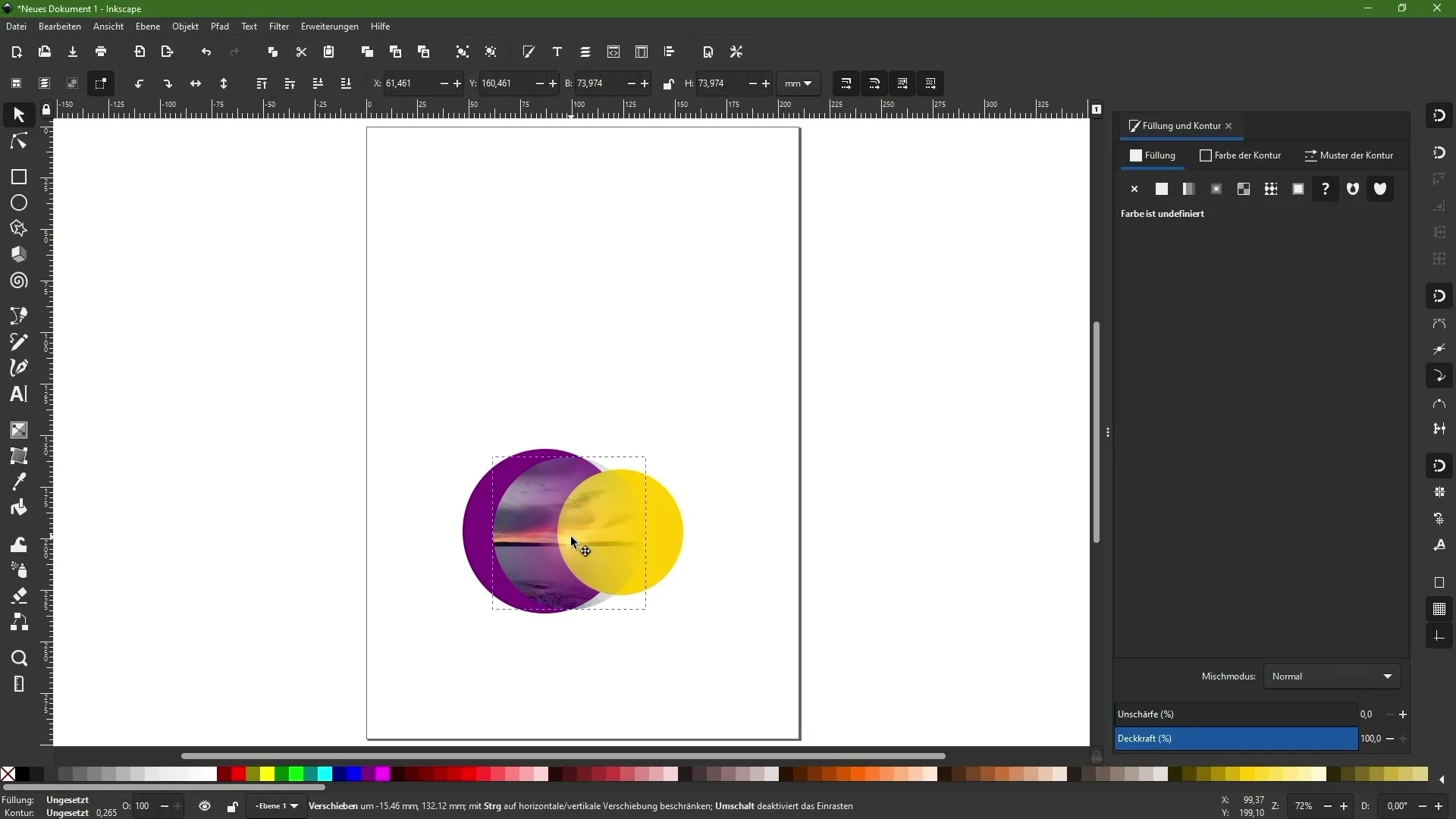
9. Omgaan met lagen
Lagen helpen je om structuur aan je ontwerp te geven. Open het lagenpaneel om nieuwe lagen te maken of bestaande aan te passen. Door met lagen te werken, kun je elementen beter organiseren en beheren, wat vooral voordelig is bij complexe ontwerpen.
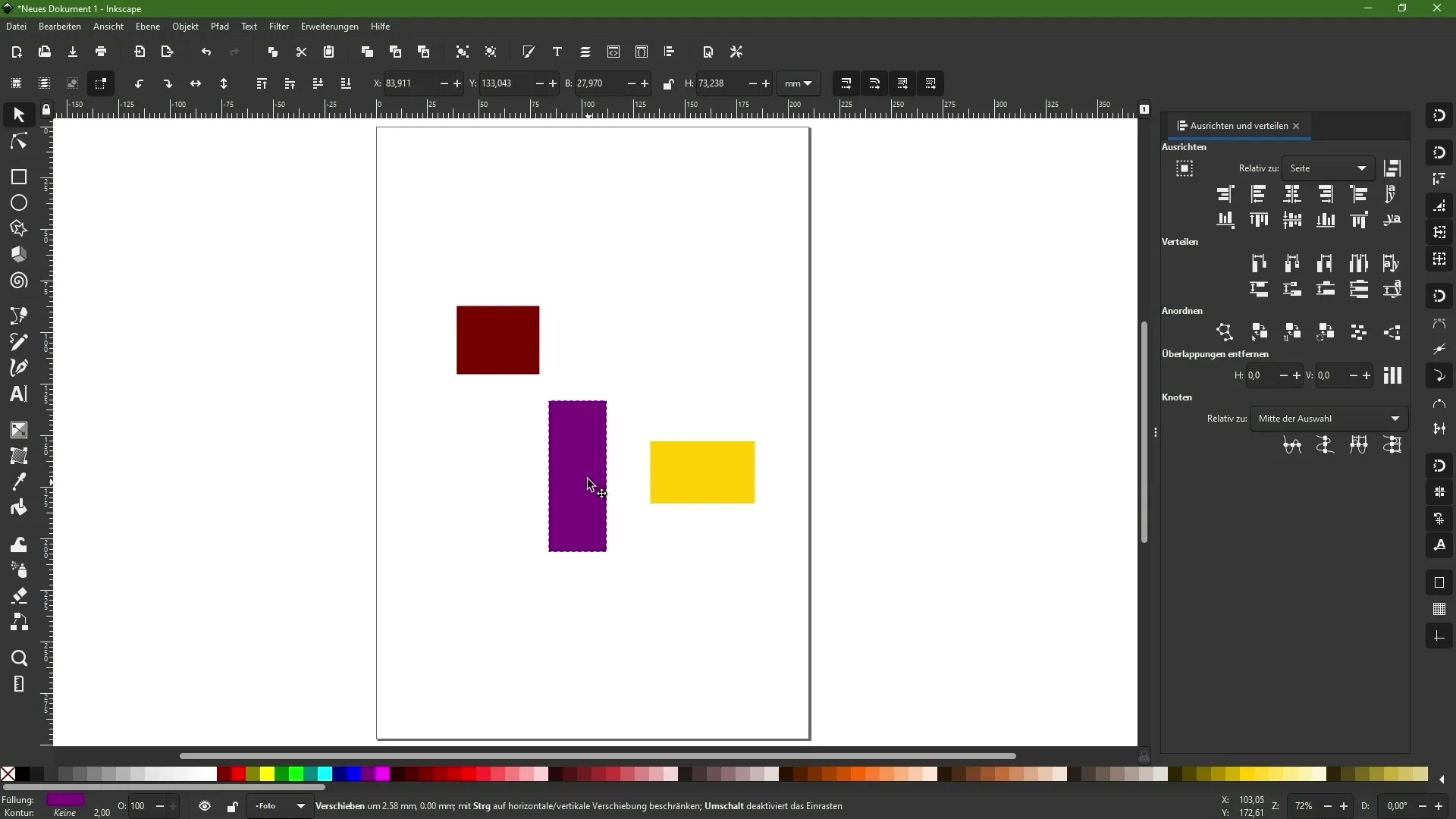
10. Verdere opleiding en creativiteit
Inkscape heeft een steile leercurve, maar met oefening zul je al snel zekerder worden in het gebruik van de tools. Maak gebruik van online bronnen, tutorials en fora om je kennis verder uit te breiden. Experimenteer met verschillende projecten en laat je creativiteit de vrije loop. Veel succes!
Samenvatting – Inkscape Tutorial: Basisprincipes en overzicht van tools
In deze tutorial heb je waardevolle inzichten gekregen in de functies en tools van Inkscape. Je weet nu hoe je de gebruikersinterface gebruikt, documenten maakt, kleuren en lettertypen aanpast, evenals objecten transformeert en bewerkt. Blijf erbij en ontdek de eindeloze mogelijkheden die Inkscape je biedt.
FAQ
Hoe kan ik Inkscape downloaden?Je kunt Inkscape van de officiële website downloaden.
Is Inkscape gratis?Ja, Inkscape is een gratis vector-grafiekprogramma.
Kan ik Inkscape op Mac gebruiken?Ja, Inkscape is ook beschikbaar voor MacOS.

